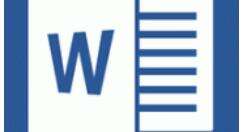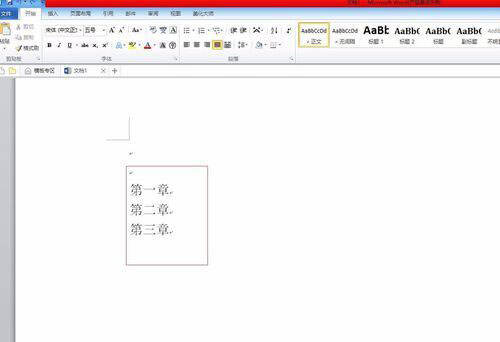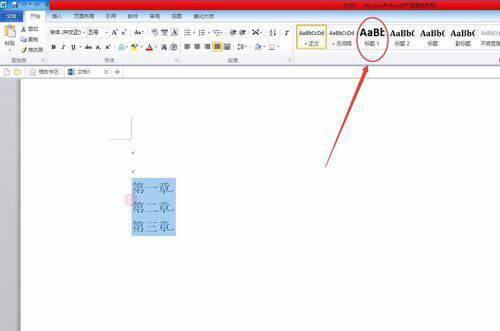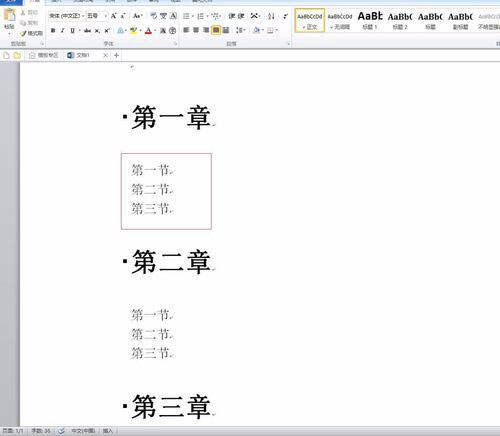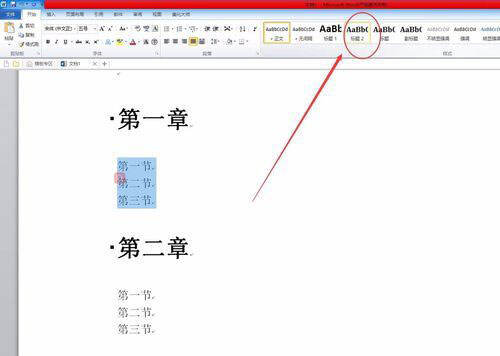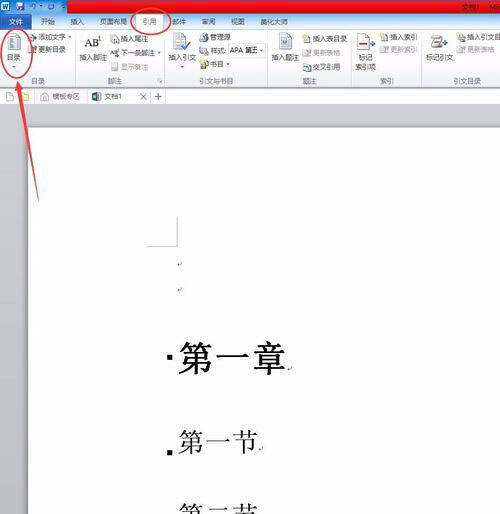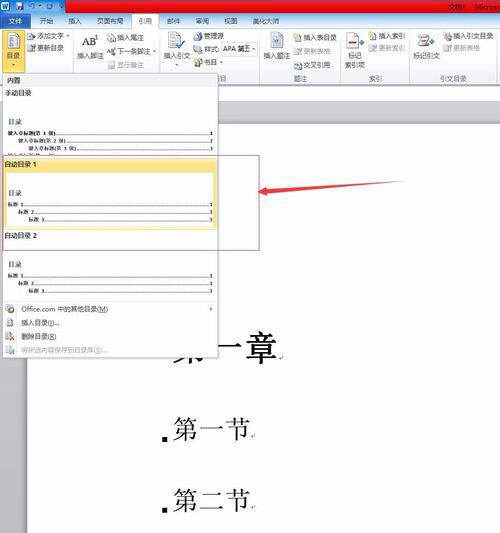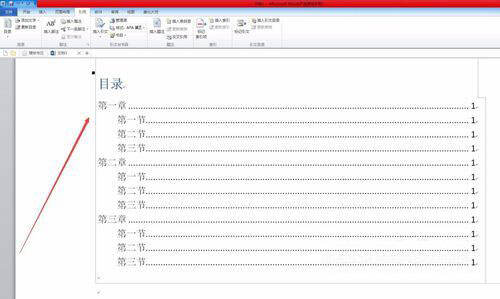word2017自动生成目录的详细操作
办公教程导读
收集整理了【word2017自动生成目录的详细操作】办公软件教程,小编现在分享给大家,供广大互联网技能从业者学习和参考。文章包含259字,纯文字阅读大概需要1分钟。
办公教程内容图文
输入第一级目录:各章。
选中,然后点击开始 菜单栏上的标题1。
输入第二级目录:各节。
选中,然后点击开始 菜单栏上的标题2。
点击菜单栏上的引用-目录。
有手动目录和自动目录,选择自动目录。
目录就立即自动生成了,是不是很简单呢?
以上这里为各位分享了word2017自动生成目录的详细操作方法。有需要的朋友赶快来看看本篇文章吧。
办公教程总结
以上是为您收集整理的【word2017自动生成目录的详细操作】办公软件教程的全部内容,希望文章能够帮你了解办公软件教程word2017自动生成目录的详细操作。
如果觉得办公软件教程内容还不错,欢迎将网站推荐给好友。